Formatera
När du använder ett minneskort för allra första gången i den här kameran rekommenderar vi att du formaterar om minneskortet i kameran för att det sedan ska fungera på ett stabilt sätt. Observera att alla data på minneskortet raderas för gott när man formaterar det, och går inte att återställa. Spara därför först eventuella värdefulla data på en dator eller liknande.
-
MENU →
 (Tagning) → [Media] → [Formatera].
(Tagning) → [Media] → [Formatera].
-
Välj [Enter]. (Snabb formatering)
- Om du trycker på
 (Radera)-knappen visas ett meddelande om fullständig formatering. Du kan påbörja fullständig formatering genom att välja [Enter].
(Radera)-knappen visas ett meddelande om fullständig formatering. Du kan påbörja fullständig formatering genom att välja [Enter].
- Om du trycker på
Skillnaden mellan snabb formatering och fullständig formatering
Använd full formatering när du tycker att det går långsamt att lagra till eller läsa från minneskortet, om du vill radera data fullständigt osv.
Fullständig formateringen tar längre tid än snabb formatering eftersom alla delar av minneskortet ska raderas.
Tips
-
Du kan även visa skärmen för formatering av minneskortet genom att trycka och hålla ner MENU-knappen och därefter trycka på
 (Radera)-knappen på tagningsskärmen i ungefär två sekunder.
(Radera)-knappen på tagningsskärmen i ungefär två sekunder.
- Du kan avbryta den fullständiga formateringen innan den är klar. Även om du avbryter den fullständiga formateringen mitt i processen raderas alla data så att du kan använda minneskortet.
OBS!
- Vid formatering raderas alla data för gott, inklusive skyddade bilder och registrerade inställningar (från M1 till M4).
- Åtkomstlampan tänds under formatering. Ta inte ut minneskortet medan åtkomstlampan lyser.
- Formatera minneskortet i den här kameran. Om minneskortet formateras i en dator kan det hända att det inte går att använda beroende på formattypen.
- Formateringen kan ta ett par minuter, beroende på minneskortet.
- Det går inte att formatera minneskortet om det är mindre än 1% batteriström kvar.
TP1001229332